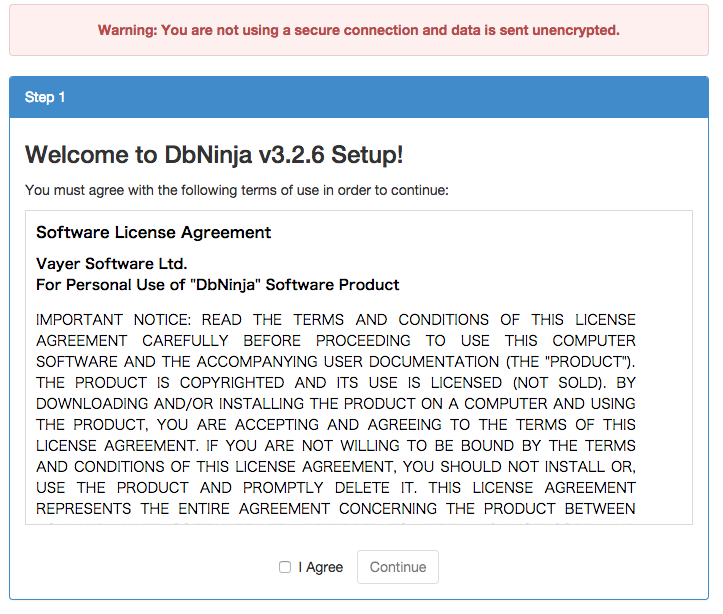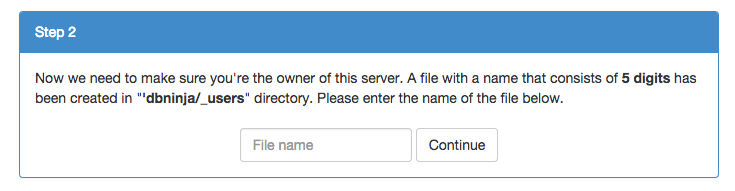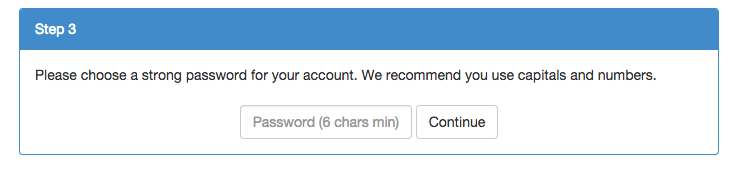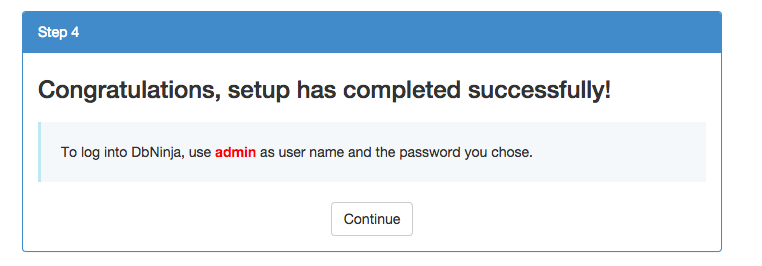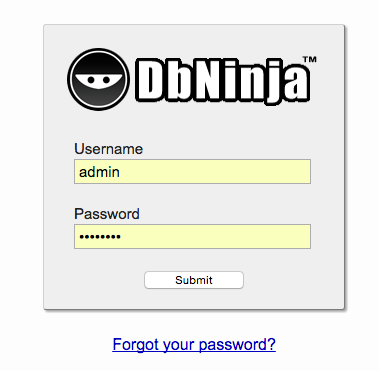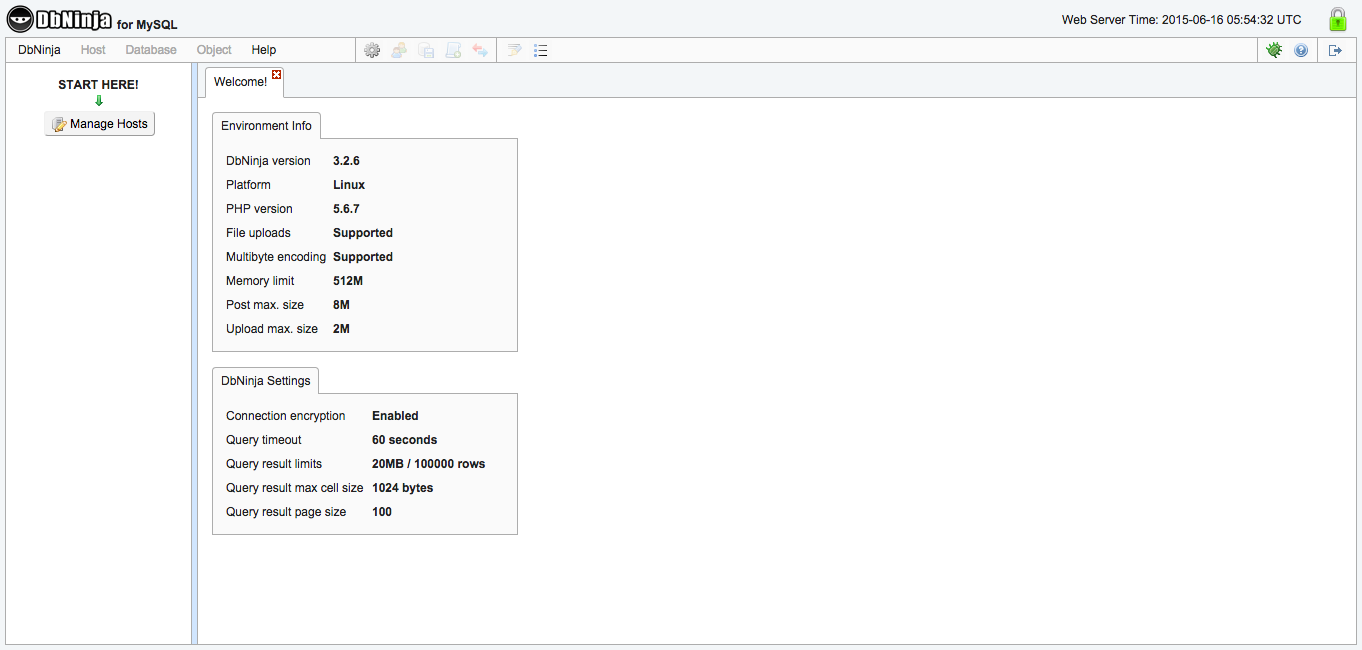前提
- すでにApacheのインストールは完了済
- ドキュメントルートは
/var/www/html
手順
ソースのダウンロード
wget http://www.dbninja.com/download/dbninja.zip
解凍
unzip dbninja
解凍したディレクトリをドキュメントルートへ移動
mv dbninja /var/www/html/
ドキュメントルートへ移動
cd /var/wwwh/html
dbninjaディレクトリのオーナーを変更
chown -R apache:apache dbninja
ブラウザで表示
URLはhttp:/example.com/dbninja/index.php。
モロモロ承諾
I Agree にチェックを入れてContinueをクリック。
認証
dbninja/_users/に数字5桁のファイルができているので、その5桁の数字をFile nameの欄に入力してContinueをクリック。
パスワードの設定
DbNinjaにログインするためのパスワードを設定。
DBのパスワードとは別のもの。
完了画面表示
Continueをクリック
ログイン
Usernameにadmin、Passwordに先ほど設定したパスワードを入力し、Submitをクリック。
成功
後はManage Hostsをクリックして、接続するDBの情報を設定すれば完了。
faviconの設定
そのままだとfaviconが読まれないので、dbninja/index.phpの<head>に以下を追記。
<!-- faviconの設定-->
<link rel="shortcut icon" href="favicon.ico">